Schakelen tussen mijlen en kilometers in Apple Maps en Google Maps

Afhankelijk van uw voorkeur kunt u de Kaarten-app zo instellen dat afstanden en stapsgewijze aanwijzingen in kilometers en meters of mijlen en voeten worden weergegeven. De stappen om dit te doen zijn echter misschien niet zo voor de hand liggend, en hier komen we te hulp.
In deze korte handleiding laten we u zien hoe eenvoudig het is om kilometers of mijlen te gebruiken in Apple Maps en Google Maps op uw iPhone, iPad, Mac en webbrowser.
Hoe weet Apple Maps of Google Maps welke afstandseenheid moet worden gebruikt
Standaard gebruiken Apple Maps en Google Maps mijlen of kilometers, afhankelijk van het land waarin u zich bevindt. Dus als u zich bijvoorbeeld in de Verenigde Staten bevindt en de regio van uw apparaat is ingesteld op de VS, tonen kaarten u de afstand in imperiale eenheden, dwz mijlen en voeten. En als u zich in bijna elk ander land bevindt, moeten uw kaarten de afstand in metrische eenheden weergeven, dat wil zeggen in kilometers en meters.
Leuk weetje: slechts drie landen gebruiken het imperiale systeem: de VS, Liberia en Myanmar. De rest gebruikt allemaal het metrieke stelsel. In het VK worden beide gebruikt, maar mensen daar geven de voorkeur aan kilometers.

Selecteer mijlen of kilometers in Apple Maps
De afstandsinstellingen van Apple Maps worden niet via iCloud gesynchroniseerd. Volg dus de stappen afzonderlijk op elk van uw apparaten.
Op iPhone en iPad
- Open de app Instellingen en tik op Algemeen > Taal en regio.
- Klik op Meetsysteem.
- Selecteer “Metrisch” om de afstand in kilometers te zien. En tik op VS of VK om de afstand in mijlen te zien.

Ga nu terug naar Apple Maps en het zou de eenheid moeten hebben veranderd. Als je nog steeds hetzelfde ziet, ververs dan het kaartscherm door opnieuw naar een richting of deze route te zoeken. U kunt ook geforceerd stoppen met de Apple Maps-app om de nieuwe wijzigingen toe te passen.

Naast het wijzigen van het meetsysteem, kunt u op “Regio” klikken en uw land selecteren. Dit zou het meetsysteem moeten veranderen in het systeem dat het meest in uw land wordt gebruikt. Als dit niet het geval is, start u uw iPhone opnieuw op of volgt u de bovenstaande stappen om handmatig de statistiek VS of VK te selecteren.
Opmerking. Het wijzigen van de maateenheid is een systeembrede instelling die niet alleen van invloed is op de Kaarten-app, maar ook op andere apps en services.
Op Mac
Schakelen tussen afstandseenheden in Apple Maps op macOS gaat moeiteloos dankzij een speciale optie. Hier is hoe het te gebruiken:
- Open Apple Maps en klik op Maps > Preferences in de bovenste menubalk.
- Klik op het vervolgkeuzemenu naast Afstandseenheden en selecteer Mijlen of Kilometers.

Onmiddellijk zou de kaarttoepassing de wijzigingen moeten weerspiegelen. Als dit niet het geval is, vernieuwt u de kaart door opnieuw naar een route te zoeken, of sluit u de Apple Maps-app en start u deze opnieuw.
Online
Wist u dat u Apple Maps op Windows of elke webbrowser kunt gebruiken? Helaas is het niet zo eenvoudig omdat Apple geen speciale webversie van Apple Maps aanbiedt. Maar als je naar DuckDuckGo gaat en de kaarten daar gebruikt, zal het Apple Maps op het web lanceren, aangezien DuckDuckGo samenwerkt met Apple om de kaartfunctie in zijn zoekmachine aan te bieden.
Ik kon geen schakelaar vinden om afstandseenheden te wijzigen in de webversie van Apple Maps in DuckDuckGo. Als u echter naar DuckDuckGo.com > menuknop rechtsboven > Alle instellingen gaat en de regio wijzigt in VS of VK, ziet u de afstand in Apple Maps in mijlen. En als u de regio instelt op een ander land, moet het kilometers gebruiken.

Opmerking. In de instellingen van DuckDuckGo is er een menu “Voorkeursmaateenheden”. Maar bij mijn herhaalde tests ontdekte ik dat dit de afstandseenheid van Apple Maps niet verandert van kilometers naar mijlen en vice versa. Maar het veranderen van de regio helpt.
Vergeet niet om uw Apple Maps-browsertabblad te vernieuwen als deze al is geopend om de nieuwe wijzigingen weer te geven.
Stel Google Maps zo in dat afstanden in kilometers of mijlen worden weergegeven
Google biedt een gemakkelijke manier om uw gewenste afstandseenheid te wijzigen in de Maps-app. Laat me je laten zien hoe.
Op iPhone, iPad en Android
- Open Google Maps en tik op je profielfoto in de rechterbovenhoek.
- Selecteer Instellingen.
- Selecteer Afstandseenheden in de lijst en stel in op Mijlen of Kilometers.

Ga nu terug naar het hoofdscherm van Google Maps en het zou de afstand moeten tonen in de eenheden die je hierboven hebt gekozen. Als dit niet het geval is, vernieuwt u de kaart door de zoekopdracht opnieuw te starten of sluit u de Google Maps-app en opent u deze opnieuw.
Online
- Ga naar google.com/maps en voer in het zoekveld linksboven de gewenste bestemming in.
- Klik vervolgens op “Routebeschrijving”.
- Selecteer nu een startpunt en u zou een routebeschrijving op het scherm moeten zien.
- Tik op Opties en stel de afstandseenheden in op mijlen of km (kilometers).

Hier leest u hoe u Apple of Google Maps op uw iPhone, iPad, Mac of internet kunt instellen om uw afstand in kilometers of mijlen weer te geven. Ik hoop dat deze tutorial nuttig was. Als u suggesties of ideeën heeft voor een gids, laat deze dan achter in de opmerkingen hieronder.
Controleer het volgende:


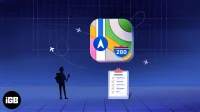
Geef een reactie